Cara Membuat Pintasan Desktop aktif Windows 10 dengan Cara Mudah
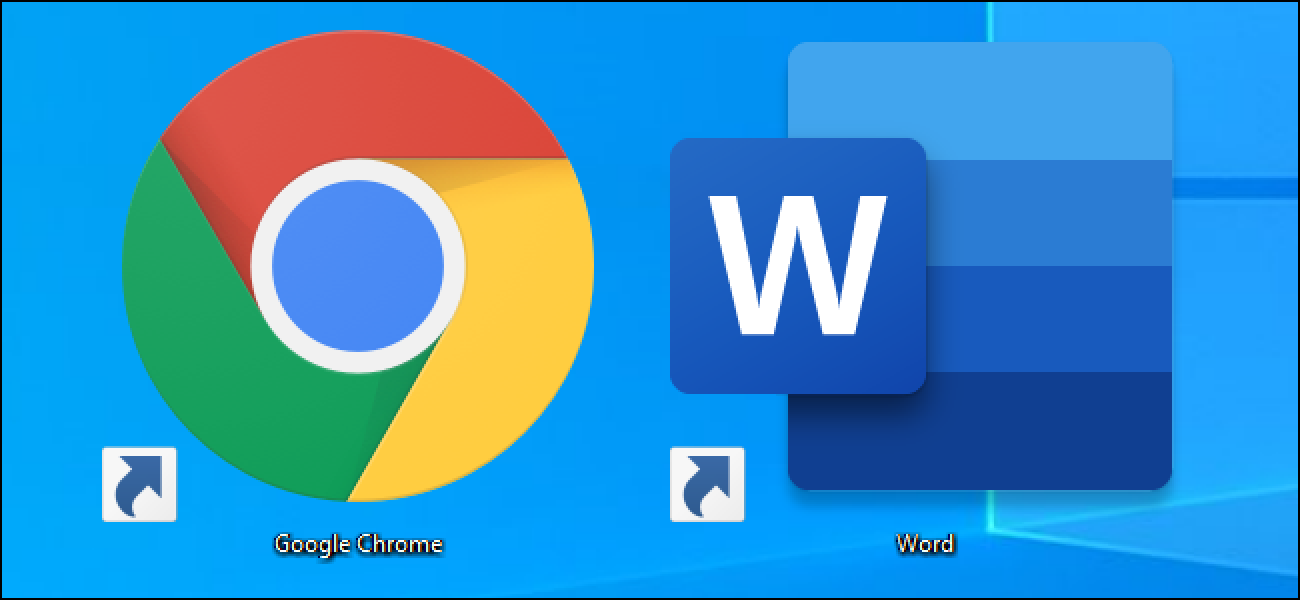
Windows 10 masih memungkinkan Anda membuat pintasan desktop ke aplikasi, file, folder, dan bahkan situs web. Ikon desktop mungkin sedikit ketinggalan zaman, tetapi ikon tersebut masih berguna sebagai bagian dari desktop yang tertata dengan baik.
Cara Membuat Pintasan ke Aplikasi
Untuk melakukan ini dengan cara mudah, buka Windows 10 menu Mulai. Cari aplikasi yang ingin Anda gunakan dengan menggulir daftar Aplikasi di sisi kiri menu. Jika ada di daftar petak di sisi kanan menu, Anda juga dapat menyeretnya dari sana.
Setelah Anda menemukannya, seret dan lepaskan pintasan aplikasi dari menu Mulai ke desktop Anda. Anda akan melihat kata "Tautan" muncul ketika Anda berada di atas desktop. Lepaskan tombol mouse untuk membuat tautan ke program, juga dikenal sebagai pintasan desktop.
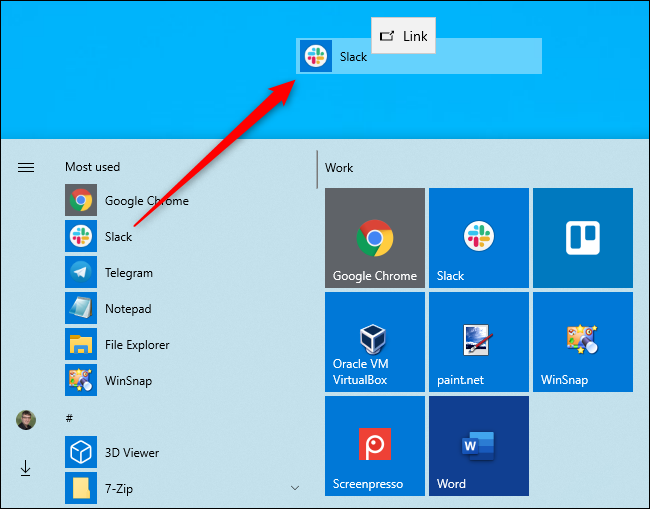
Note Anda tidak dapat mencari aplikasi dengan nama di menu Mulai. Windows 10 tidak akan membiarkan Anda menarik dan melepaskan apa pun dari hasil pencarian. Seharusnya, tetapi tidak.
Cara Membuat Pintasan ke File atau Folder
Untuk membuat pintasan desktop ke file, pertama-tama, cari file di suatu tempat di File Explorer. Tahan tombol Alt pada keyboard Anda dan kemudian seret dan jatuhkan file atau folder ke desktop Anda. Kata-kata "Buat Tautan di Desktop" akan muncul. Lepaskan tombol mouse untuk membuat tautan.
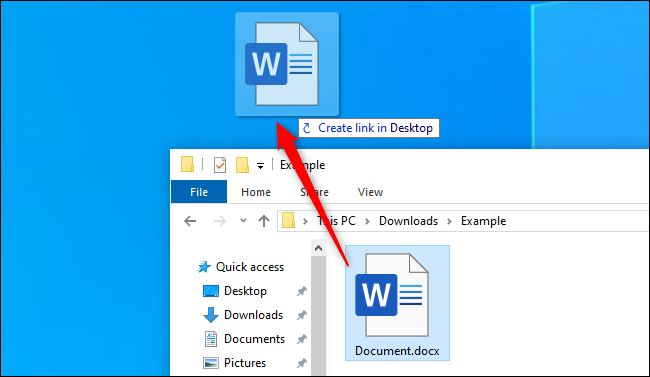
Diperlukan Alt tahan. Jika Anda tidak menekan Alt, Windows akan menunjukkan kata-kata "Pindahkan ke Desktop," dan itu akan memindahkan folder atau file ke desktop Anda daripada hanya membuat tautan.
Cara Membuat Pintasan ke Situs Web
Di Google Chrome atau Mozilla Firefox, Anda dapat dengan cepat membuat pintasan desktop ke situs web. Dengan laman web terbuka, seret dan letakkan ikon di sebelah kiri bilah alamat — umumnya berupa gembok atau “i” di dalam lingkaran — ke desktop.
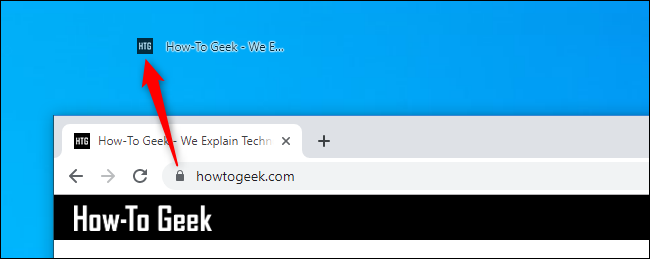
Ini tidak berfungsi di Microsoft Edge karena alasan tertentu. Edge tidak akan membiarkan Anda secara langsung membuat pintasan desktop. Namun, Anda dapat membuatnya di Chrome atau Firefox, dan mereka akan secara otomatis terbuka di browser web default Anda — bahkan jika itu Microsoft Edge.
Bekerja dengan Pintasan Anda
Apa pun jenis pintasan yang Anda buat, Anda dapat mengklik kanannya sesudahnya, pilih "Ganti nama," dan ubah namanya menjadi apa pun yang Anda suka.
Anda dapat menggunakan semua metode di atas untuk membuat pintasan di folder lain juga. Ingin membuat pintasan ke situs web atau aplikasi di folder Unduhan Anda? Lurus Kedepan! Seret dan letakkan di lokasi yang Anda inginkan, bukan di desktop.
Jika Anda tidak melihat pintasan apa pun di desktop Anda, mereka mungkin disembunyikan. Klik kanan desktop dan pilih View> Show Desktop Icons untuk menyembunyikannya.
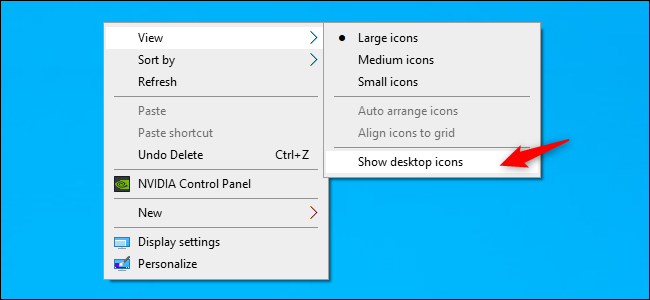
Anda juga dapat memilih ukuran ikon desktop Anda dari sini — besar, sedang, atau kecil. Untuk opsi ukuran lainnya, posisikan kursor mouse Anda di atas desktop, tahan tombol Ctrl, dan gulir ke atas dan ke bawah dengan roda mouse Anda.
TERKAIT: Cara Mengatur Messy Anda Windows Desktop (Dan Tetap Lakukan Itu)




